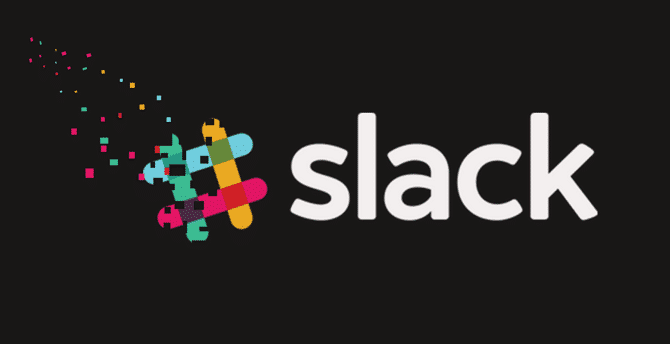هل تُواجه صعوبة في احتواء كل المحتوى داخل نفس الخلية في Excel؟ بدلاً من إعادة ضبط حجم الخلية في كل مرة تقوم فيها بإضافة بيانات جديدة، يجب عليك بدء سطر جديد في جدول بياناتك لتحسين تنظيم وتنسيق المعلومات. تعتبر هذه العملية جزءًا أساسيًا من العمل اليومي لعرض مُختلف البيانات بشكل واضح ومُنظم. هناك طرق مُتعددة لإدراج سطر جديد في Excel، لكننا سنعرض لك بعض من أسهل الطرق. تحقق من أهم مواقع الويب والمدونات لتعلم نصائح وحيل Excel.
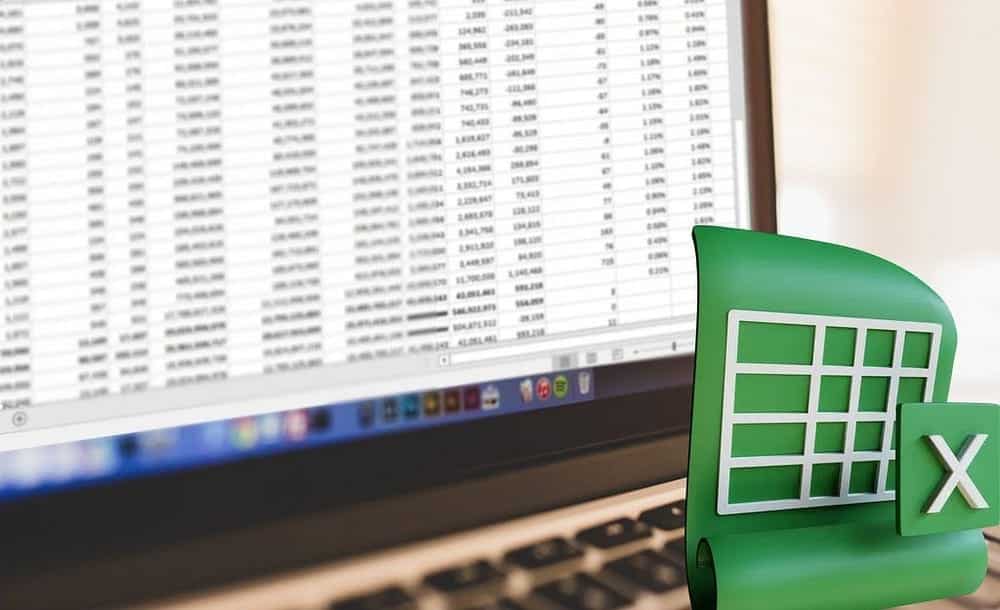
كيفية بدء سطر جديد في خلية Excel
إذا قمت بتعديل المُستندات في مُحرِّر نصوص مثل Word أو Google Docs، فقد تكون معتادًا على الضغط على Enter لإدخال سطر جديد. ومع ذلك، في Excel، يؤدي الضغط على Enter إلى نقل المؤشر إلى الخلية التالية.
بالطبع، يُمكنك تعديل اختصارات لوحة مفاتيح Excel لبدء سطر جديد بالضغط على Enter، ولكن هناك طريقة أسهل. كل ما تحتاجه هو مفتاح إضافي أو أداة Excel مُضمَّنة للحفاظ على سلاسة التعامل مع جداول بياناتك.
استخدام الاختصار Alt + Enter في Excel
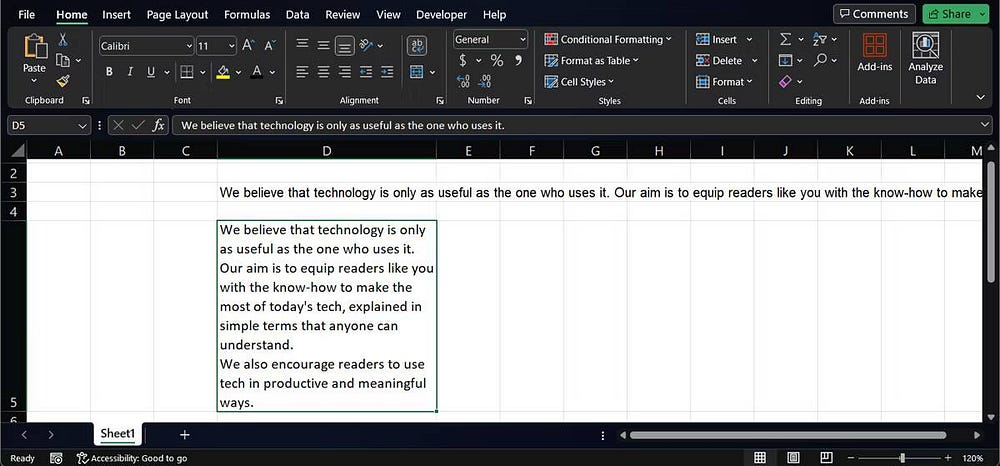
أسهل طريقة لبدء سطر جديد في Excel هي الضغط على Alt + Enter. تأكد من وضع المؤشر في المكان الذي تُريد إدخال السطر الجديد فيه. إذا كنت تستخدم Excel على الـ Mac، فسيتعين عليك استخدام اختصار لوحة المفاتيح Option + Return.
استخدام ميزة التفاف النص في Excel
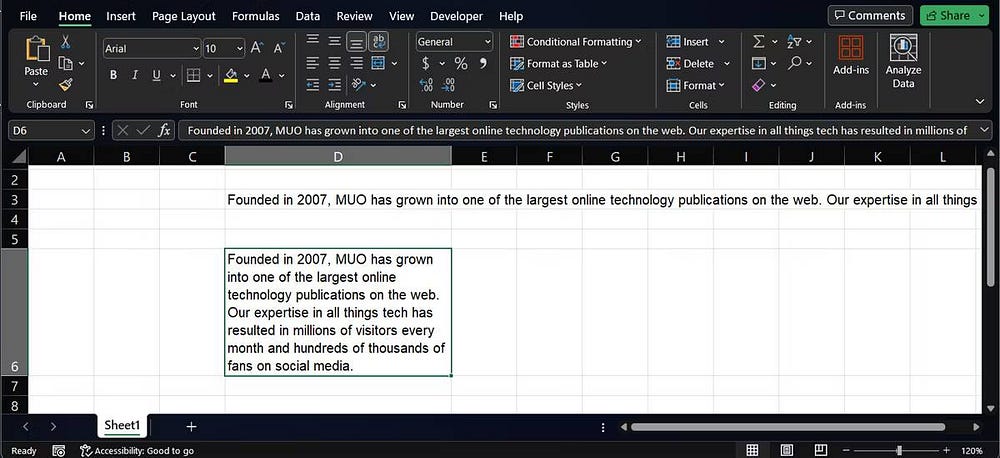
إذا لم تكن الخلية بالاتساع الكافي لعرض النص بالكامل في الخلية، يُمكنك عمل التفاف للنص بحيث يظهر في عدة أسطر في الخلية.
إذا كنت تريد أن يقوم Excel بمحاذاة النص لك داخل الخلية تلقائيًا، فيُمكنك استخدام ميزة التفاف النص. إليك كيفية القيام بذلك:
- حدد علامة التبويب الشريط الرئيسي وحدد مكان علامة التبويب المحاذاة.
- حدد الخلايا أو الصفوف أو الأعمدة التي تُريد تطبيق ميزة التفاف النص فيها.
- انقر فوق التفاف النص داخل مجموعة المحاذاة. سيؤدي هذا إلى ضبط النص ليناسب عرض الخلية.
- لاحظ أنك قد تحتاج إلى تغيير حجم الخلية يدويًا إذا لم يكن النص مناسبًا بالشكل المطلوب.
- للحصول على طريقة أسرع، يمكنك أيضًا استخدام اختصار لوحة المفاتيح
Alt + H + Wلتطبيق ميزة التفاف النص على الخلايا المُحددة.
ملاحظات:
- تلتف البيانات في الخلية لمُلاءمة عرض العمود، بحيث يتم ضبط التفاف البيانات تلقائياً عندما يتغيّر عرض العمود.
- إذا لم يظهر النص الملتف بكامله، فقد يعود سبب ذلك إلى تعيين ارتفاع معين للصف أو إلى وجود النص في نطاق من الخلايا تم دمجها.
تحقق من كيفية تصفية البيانات في Excel لعرض المعلومات التي تُريدها.
ما الفرق بين استخدام فواصل الأسطر الفعلية والتفاف النص في Excel
الفرق بين إدخال فواصل الأسطر والتفاف المحتوى هو أنه باستخدام فواصل الأسطر، يُمكنك تحديد مكان بدء سطر جديد، بينما مع الالتفاف، يُحدد Excel تلقائيًا مكان بدء سطر جديد. وأيضًا، من خلال التفاف المحتوى، سيعرض Excel مُحتوى الخلية بالكامل.
إذا كنت تبدأ جدول بيانات Excel من البداية، فإن إدخال أسطر جديدة باستخدام Alt + Enter سيمنحك مزيدًا من التحكم. ولكن إذا أرسل إليك شخص ما جدول بيانات كبيرًا، فنوصي بتحديد جميع الخلايا والنقر فوق “التفاف النص”، حتى لا يفوتك أي شيء. تعد إضافة أسطر جديدة داخل خلايا Excel طريقة رائعة لإبقاء جميع المعلومات ذات الصلة مرئية. يُمكنك الإطلاع الآن على أفضل الطرق لتنظيم جداول البيانات في Microsoft Excel.